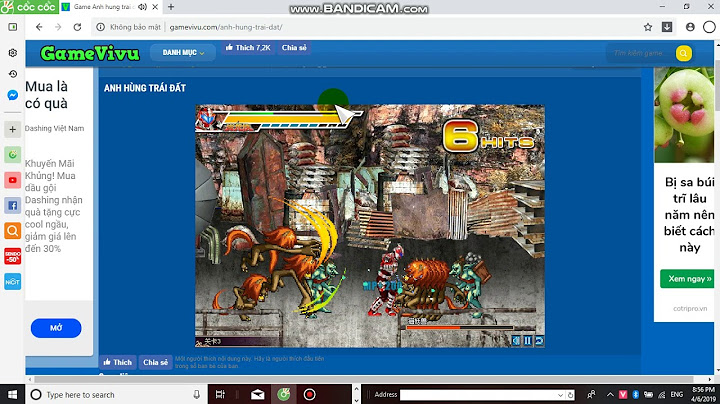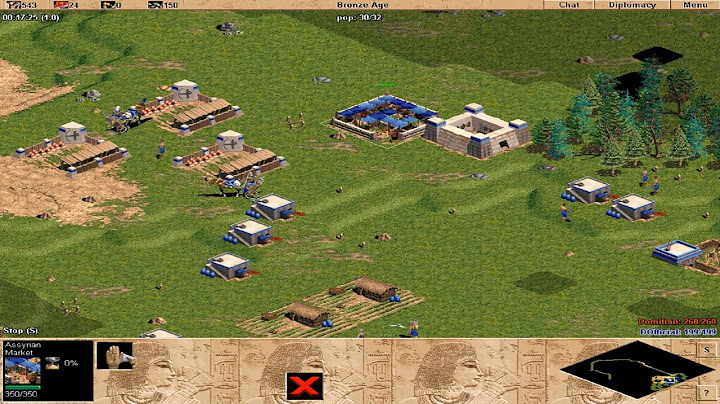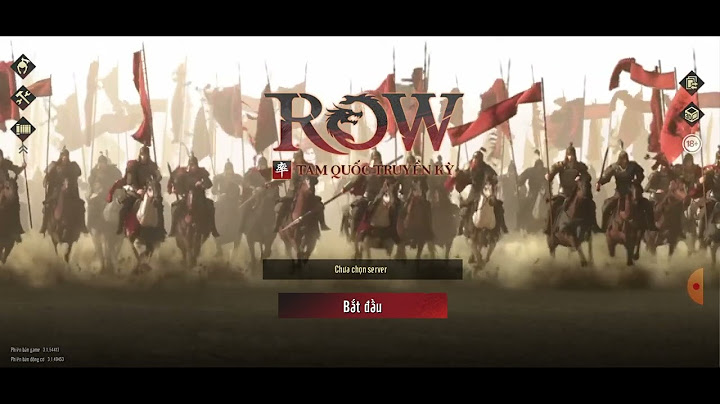Với cách thêm nhạc vào CapCut, người dùng có thể dễ dàng edit, chỉnh sửa video trên ứng dụng để sáng tạo ra nhiều video độc đáo. Nếu bạn chưa biết cách ghép nhạc trên CapCut thì hãy tham khảo các thủ thuật chèn, thêm, tải nhạc vào Capcut trên điện thoại cực nhanh, đơn giản dưới đây nhé! Show  Các bước thêm nhạc vào Capcut vô cùng đơn giản, bạn có thể sử dụng bất kỳ thiết bị smartphone nào (kể tới như iPhone 15, Samsung Galaxy S23 Ultra, OPPO, Xiaomi, …) và thực hiện lần lượt các bước dưới đây. Cách thêm nhạc vào CapCut từ thư viện nhạc trên thiết bịBước 1: Mở ứng dụng CapCut trên điện thoại > nhấn chọn tạo Dự án mới > nhấn Thêm và chọn video/hình ảnh muốn thêm nhạc.  Bước 2: Tại giao diện chỉnh sửa video, bạn nhấn chọn Âm thanh.  Bước 3: Chọn âm thanh Từ thiết bị > sau đó, chọn bài hát muốn thêm vào ảnh/video trên CapCut bằng cách nhấn chọn biểu tượng dấu cộng (+).  Bước 4: Di chuyển khung màu trắng để chọn đoạn nhạc bạn yêu thích để ghép vào ảnh/video đang chỉnh sửa.  Bước 5: Sau khi đã hoàn thành ghép nhạc vào ảnh/video trên CapCut, bạn nhấn vào biểu tượng mũi tên ở góc trên bên phải để tải video đã chỉnh sửa về máy.  Cách thêm nhạc vào CapCut từ thư viện nhạc của ứng dụngBước 1: Mở ứng dụng Capcut trên điện thoại > chọn Dự án mới > nhấn Thêm và chọn video/hình ảnh muốn thêm nhạc.  Bước 2: Tại giao diện chỉnh sửa video trên Capcut, bạn nhấn chọn m thanh > nhấn chọn thể loại âm thanh yêu thích (Travel, Vlog, Fresh, Healing, Warm, Beat,…).  Ngoài ra, bạn cũng có thể lựa chọn mục Được đề xuất để lựa chọn các file nhạc được đề xuất từ ứng dụng CapCut. Bước 3: Chọn bài hát muốn chèn vào video > nhấn vào biểu tượng tải xuống để tải về bài hát phù hợp. Sau khi tải thành công, nút tải xuống sẽ được chuyển thành dấu (+), bạn nhấn vào dấu (+) này để thêm nhạc vào ảnh/video trên Capcut.  Bước 4: Kéo sang phải để chọn đoạn nhạc yêu thích muốn ghép vào ảnh/video. Nếu chưa hài lòng với file nhạc vừa thêm, bạn có thể ấn chọn vào file nhạc > chọn Xóa và thêm file nhạc khác.  Bước 5: Sau khi đã ghép nhạc vào ảnh/video trên Capcut thành công, bạn nhấn vào biểu tượng mũi tên ở góc trên bên phải để tải video về máy.  Cách tách nhạc trên CapCutNgười dùng muốn lấy những âm thanh video ra khỏi ứng dụng trên Capcut để thêm vào album nhạc của mình thì hãy tham khảo cách tách nhạc và lời trên CapCut theo các bước dưới đây: Bước 1: Tải ứng dụng Capcut về điện thoại > sau đó bạn mở ứng dụng CapCut lên. Bước 2: Tại mục chỉnh sửa, bạn nhấn chọn Dự án mới > chọn video muốn chỉnh sửa. Bước 3: Bấm chọn âm thanh sau đó bạn có thể tuỳ ý chọn nhạc mà mình thích Bước 4: Lưu video để hoàn tất.  Khi thực hiện cách tách nhạc khỏi video CapCut bạn cần lưu ý một số điểm sau:
Để video từ Capcut có độ sắc nét cao và sau chỉnh sửa tránh bị vỡ thì có thể nghĩ tới 256 GB iPhone 15 cho chất lượng video tốt ngay từ bước đầu. Một số thủ thuật thường gặp khácCách làm sóng nhạc trên CapCutCách tạo sóng nhạc trên CapCut chính là một dạng video có sự kết hợp giữa hình ảnh, âm nhạc và những thông điệp mà bạn muốn truyền tải đến người nghe. Hiện nay, cách làm sóng nhạc trên CapCut đang trở nên phổ biến và dần trở thành một trào lưu mà ai cũng quan tâm. Nhằm đáp ứng nhu cầu giải trí cũng như truyền đạt thông điệp qua video, bạn có thể tham khảo cách tạo sóng nhạc trên CapCut như sau: Bước 1: Từ nền tảng YouTube, người dùng có thể tìm kiếm âm thanh muốn làm sóng nhạc bằng cách nhập từ khóa “sóng nhạc” hoặc “sóng nhạc remix” > chọn sóng nhạc yêu thích. Bạn cũng có thể tải video trực tiếp về điện thoại bằng cách nhấn Tải xuống hoặc nhấn vào Chia sẻ > sao chép đường dẫn rồi chuyển sang bước tiếp theo.  Bước 2: Để tải video từ YouTube về điện thoại, bạn có thể sử dụng ứng dụng Document. Bạn chỉ cần mở ứng dụng và dán link vừa sao chép ở trên làm theo các bước như hướng dẫn rồi nhấn Download. Thời gian tải video thường từ 30 giây – 1 phút tùy vào độ dài video có bộ âm thanh yêu thích mà bạn chọn cho video của mình. Bước 3: Mở ứng dụng CapCut chọn vào Dự án mới (+) > chọn hình ảnh/video muốn làm video > chọn Thêm > kéo dài ảnh tương ứng với độ dài đoạn nhạc mong muốn.  Bước 4: Bạn xem trên thanh công cụ > chọn Lớp phủ > chọn Thêm lớp phủ > nhấn vào video tải từ YouTube vừa xong > chọn Thêm. Quay trở lại màn hình chính, bạn có thể tiến hành phóng to, thu nhỏ và chuyển vị trí sóng nhạc theo ý mình muốn.  Bước 5: Nhìn vào thanh công cụ chọn Nối > chọn Filter và Hiệu ứng để cài đặt lại hình ảnh nhạc sóng trên màn hình theo ý muốn> chọn Đồng ý (V).  Bước 6: Thoát ra thanh công cụ chính > chọn hiệu ứng video để chỉnh sửa toàn bộ video. Lưu lại hiệu ứng > điều chỉnh hiệu ứng ở đoạn video mong muốn. Nếu hình ảnh bạn chọn có con người thì có thể nhấn sang Hiệu ứng cơ thể để làm video thêm độc đáo và sáng tạo hơn. Tại bước lựa chọn hiệu ứng này bạn hoàn toàn có thể sáng tạo theo ý muốn của mình để làm sao cho sản phẩm video của mình trông chuyên nghiệp nhất.  Bước 7: Sau khi đã hoàn thành cả phần âm thanh lẫn hiệu ứng thì bạn nhấn vào dấu Mũi tên bên góc phải điện thoại để lưu video về máy là xong. Nhạc trên CapCut có bản quyền không?CapCut là một ứng dụng chỉnh sửa video tích hợp rất nhiều tính năng và cho phép sử dụng hoàn toàn miễn phí để tạo ra những video đáng kinh ngạc. Ứng dụng này hoàn toàn tuân thủ luật bản quyền của Hoa Kỳ về sử dụng hợp pháp. Ngoài ra, nó có vô số bài hát hoặc bản nhạc mà bạn có thể tải xuống và sử dụng. Hầu hết kho âm thanh của CapCut là không có bản quyền, vì vậy sẽ không có vấn đề gì nếu bạn chỉnh sửa video hoặc thêm vào dự án cho bất kỳ nền tảng truyền thông xã hội nào khác.  Tải nhạc hot trên CapCut ở đâu?Nguồn tải nhạc hot trên CapCut rất đa dạng, người dùng có thể lựa chọn sử dụng những âm thanh có sẵn trong ứng dụng CapCut, hoặc bạn có thể chèn, thêm nhạc từ thiết bị của bạn vào video hay lấy nhạc từ TikTok, từ YouTube tùy ý khi chỉnh sửa video. Trên đây là hướng dẫn cách chèn, thêm, tải nhạc vào video trên CapCut đơn giản nhất. Chúc bạn thực hiện thành công cách thêm nhạc vào CapCut! Nếu thấy bài viết này hữu ích thì đừng quên chia sẻ đến bạn bè và mọi người xung quanh để cùng biết được thủ thuật thú vị này nhé! |